设计个性的燃烧着火焰的金属字实例教程 PS文字特效教程
快速制作带火焰的金属 人气:0
PS文字特效教程:设计个性的燃烧着火焰的金属字实例教程,本教程的制作分为两步:文字部分制作比较简单,直接用图层样式就可以完成。火焰部分是直接使用火焰素材就可以完成,虽然制作过程比较简单,不过还是要细心去修饰细节部分。这样出来的效果才精致。最终效果

1、新建一个大小适当的文档,选择文字工具打上想要的文字或图形。

2、双击图层面板文字缩略图调出图层样式,先设置投影,参数设置如下图。
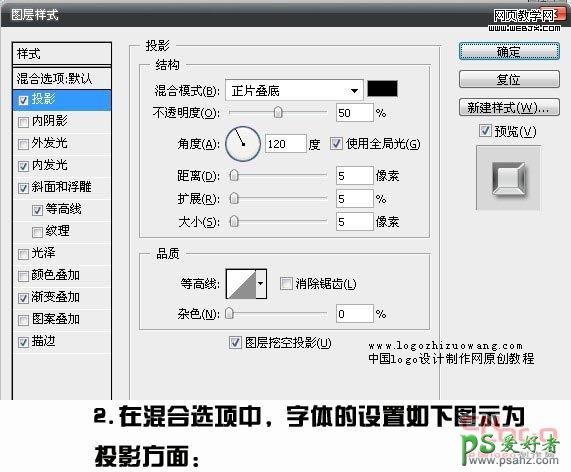
内发光参数设置:
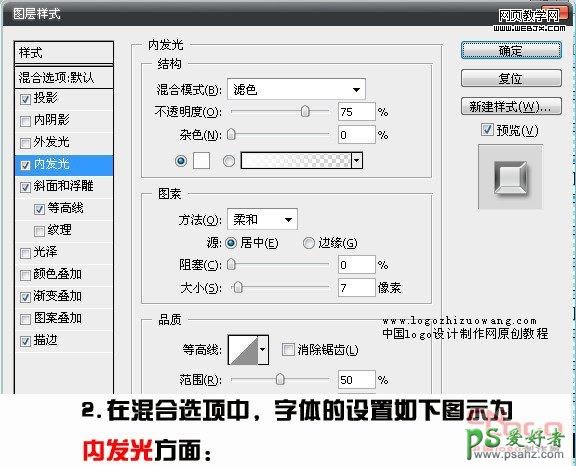
斜面与浮雕及等高线参数设置:
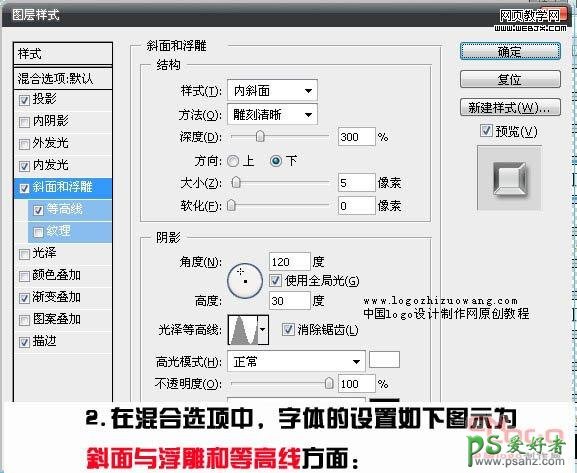
渐变叠加参数设置:
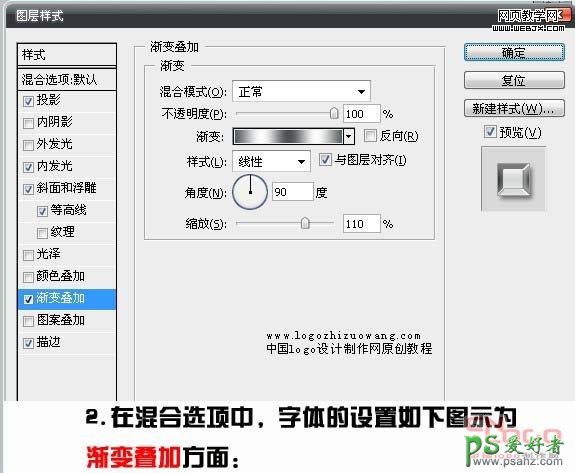
描边参数设置:
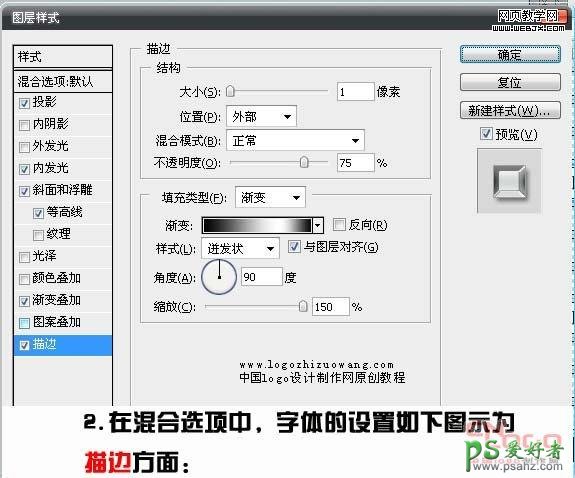
3、加上图层样式后的效果,有了金属质感。可能你的效果跟这个有点差别,因为不同的文字,图层样式的数值要稍微变化一下。

4、去网上找一些火焰素材,用套索工具勾出火焰部分复制进来,再贴到文字上面。适当修饰一下边缘部分,效果如下图。

最终效果:

加载全部内容